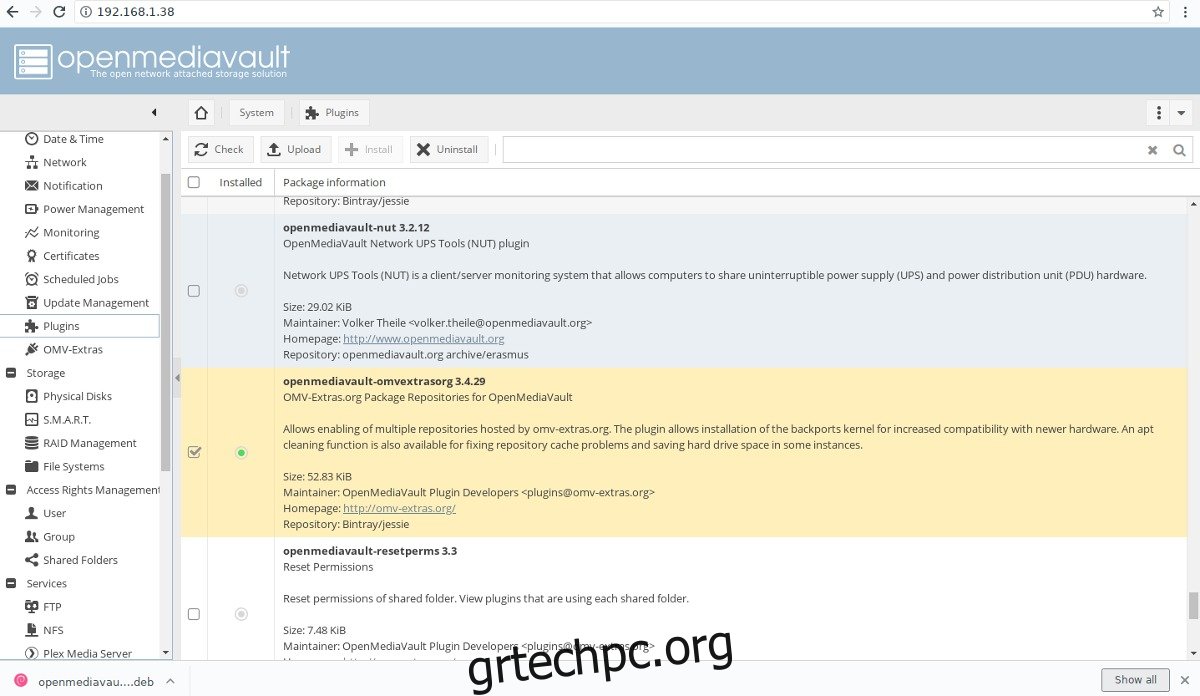Το OpenMediaVault είναι η απόλυτη εφαρμογή διακομιστή Linux για όσους δεν θέλουν φασαρία. Με αυτό, ο καθένας μπορεί να ρυθμίσει κοινόχρηστα στοιχεία Samba, FTP και ακόμη και NFS από την άνεση ενός προγράμματος περιήγησης ιστού. Χάρη στο έργο OMV Extras, ο Plex Media Server μπορεί πλέον να ρυθμιστεί με ευκολία. Για να λειτουργήσει το Plex, πρέπει να εγκαταστήσετε την προσθήκη Plex στο OpenMediaVault.
Πίνακας περιεχομένων
Εγκαταστήστε το OMV Extras
Η ενσωμάτωση Plex στο Open Media Vault δεν είναι δυνατή χωρίς το αποθετήριο λογισμικού τρίτων κατασκευαστών OMV Extras. Υπάρχουν πολλοί τρόποι εγκατάστασης. Ο ευκολότερος τρόπος εγκατάστασης του αποθετηρίου Extras είναι από τη διεπαφή ιστού. Ξεκινήστε ανοίγοντας ένα πρόγραμμα περιήγησης και συνδεθείτε στο OMV. Στη συνέχεια, ανοίξτε μια δεύτερη καρτέλα προγράμματος περιήγησης και πραγματοποιήστε λήψη του αρχείου προσθήκης OMV Extras.
Σημείωση: υπάρχουν τρεις διαφορετικές λήψεις, ανάλογα με την έκδοση του OpenMediaVault που χρησιμοποιείτε. Σε αυτό το σεμινάριο, θα εργαστούμε με την έκδοση 3.0 (την πιο πρόσφατη σταθερή έκδοση).
Στη σελίδα λήψης, επιλέξτε τον σύνδεσμο δίπλα στο “For OMV 3.x (Erasmus)” και κατεβάστε το αρχείο πακέτου Debian. Όταν το κατεβάσετε, επιστρέψτε στη διεπαφή ιστού OMV και κάντε κλικ στο “Προσθήκες” στο μενού της πλευρικής γραμμής.
Για να ξεκινήσετε την εγκατάσταση, κάντε κλικ στο κουμπί “upload” και αναζητήστε το openmediavault-omveextrasorg_latest_all3.deb.
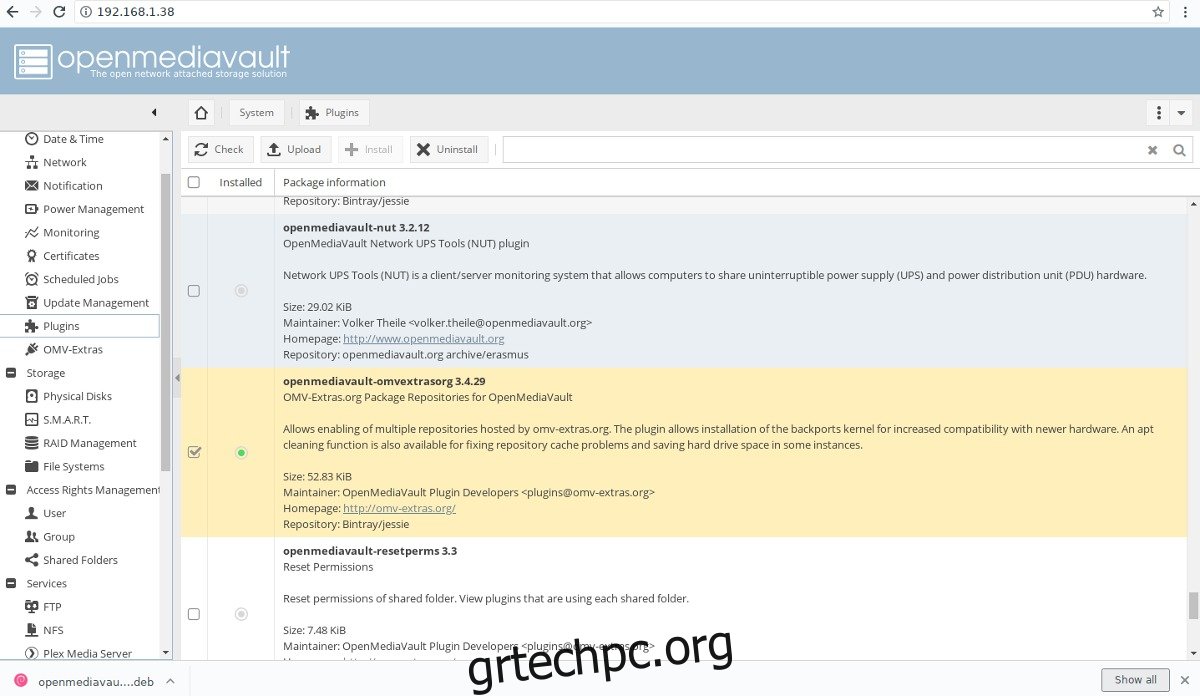
Αφήστε το πακέτο να ανέβει. Όταν ολοκληρωθεί η διαδικασία, μετακινηθείτε προς τα κάτω στη λίστα προσθηκών μέχρι το κάτω μέρος και αναζητήστε το “openmediavault-omveextrasorg”. Κάντε κλικ στο πλαίσιο δίπλα του για να το ενεργοποιήσετε.
Αφού το επιλέξετε στο πλαίσιο ελέγχου, επιστρέψτε στην κορυφή της λίστας προσθηκών και κάντε κλικ στο “Εγκατάσταση” για να εγκαταστήσετε το πρόσθετο στο OpenMediaVault.
Καθώς κάνετε κλικ στην εγκατάσταση, το OpenMediaVault θα ζητήσει επιβεβαίωση. Η επιβεβαίωση λέει “θέλετε πραγματικά να εγκαταστήσετε την επιλεγμένη προσθήκη;” Κάντε κλικ στο κουμπί «ναι» για να συνεχίσετε.
Το εργαλείο εγκατάστασης OMV είναι αυτοματοποιημένο μέσα στο περιβάλλον εργασίας Web, επομένως δεν απαιτούνται κωδικοί πρόσβασης.
Εγκαταστήστε το OMV Extras μέσω τερματικού
Εάν προτιμάτε να εγκαταστήσετε το πρόσθετο OMV Extras στο τερματικό, υπάρχει πρόγραμμα εγκατάστασης σεναρίων. Για να το χρησιμοποιήσετε, SSH στο μηχάνημα OMV σας και αποκτήστε πρόσβαση root. Από εκεί, εκτελέστε αυτήν την εντολή:
wget -O - https://omv-extras.org/install | bash
Ακολουθήστε τις οδηγίες στην οθόνη για να ενεργοποιήσετε πλήρως τα αποθετήρια λογισμικού τρίτων κατασκευαστών.
Εγκαταστήστε το Plex Plugin στο OpenMediaVault
Το Plex Plugin μπορεί να εγκατασταθεί μόνο όταν λειτουργεί το αποθετήριο λογισμικού OMV Extras. Ωστόσο, το OMV Extras κάνει διαθέσιμο μόνο το Plex, δεν το διανέμει. Για να αποκτήσετε το Plex, φορτώστε ξανά το OMV Web UI. Μετά την ανανέωση, κοιτάξτε το μενού της πλευρικής γραμμής για “OMV-Extras”, κάτω από τα πρόσθετα. Κάντε κλικ σε αυτό και αναζητήστε το “Plexmediaserver repo”. Αυτό το repo απαιτείται για την ενεργοποίηση του Plex.
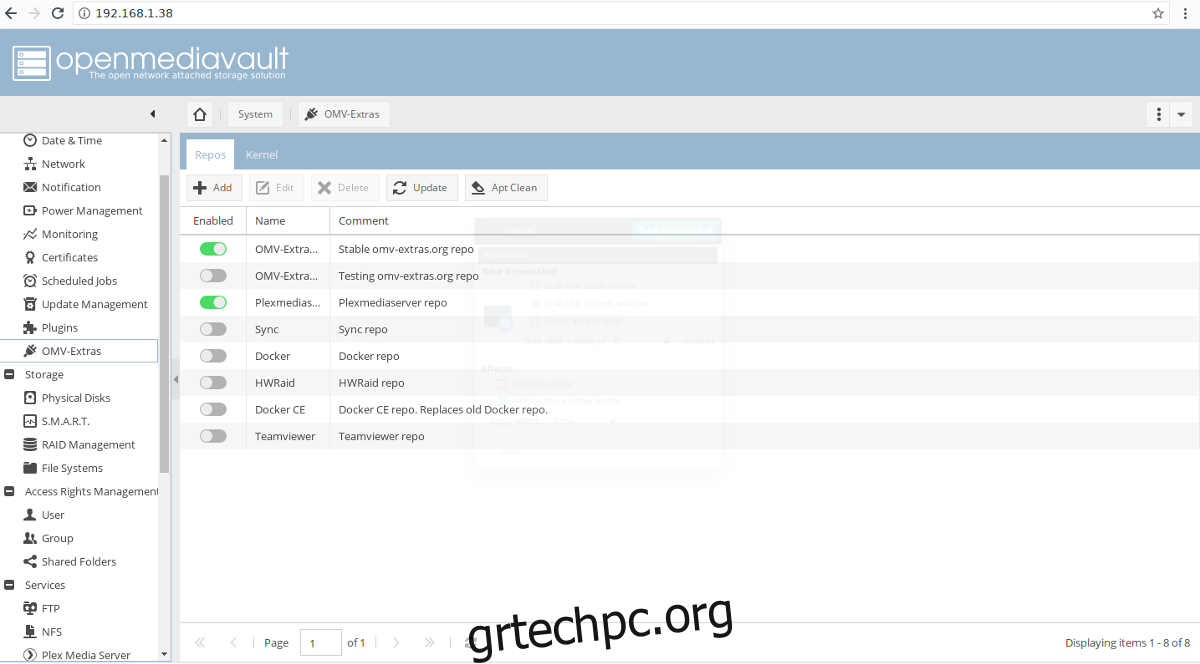
Κάντε κλικ στο κουμπί ρυθμιστικού δίπλα στο “Plexmediaserver” για να το ενεργοποιήσετε και, στη συνέχεια, κάντε κλικ στο “Εφαρμογή” όταν εμφανιστεί να ανανεώσετε τις πηγές λογισμικού της OMV.
Με το repo να λειτουργεί, κάντε ξανά κλικ στο “Plugins” στο μενού της πλευρικής γραμμής, αναζητήστε το “Plex” και κάντε κλικ στο πλαίσιο ελέγχου δίπλα του για να το επιλέξετε. Στη συνέχεια, κάντε κύλιση προς τα πάνω και κάντε κλικ στο “Εγκατάσταση” για να εγκαταστήσετε τελικά την προσθήκη Plex στο OpenMediaVault.
Διαμόρφωση του Plex Plugin
Τώρα που το Plex είναι μέρος του Open Media Vault, θα έχει μια αποκλειστική καταχώριση μενού. Μεταβείτε σε αυτό κοιτάζοντας στην ενότητα “Υπηρεσίες” για τον “Διακομιστή πολυμέσων Plex”.
Το πρώτο βήμα για τη ρύθμιση του Plex στο OMV είναι να ενεργοποιήσετε την υπηρεσία στο περιβάλλον χρήστη Web. Στο μενού Plex Media Center, αναζητήστε το “enable” και κάντε κλικ στο ρυθμιστικό δίπλα του για να το ενεργοποιήσετε.
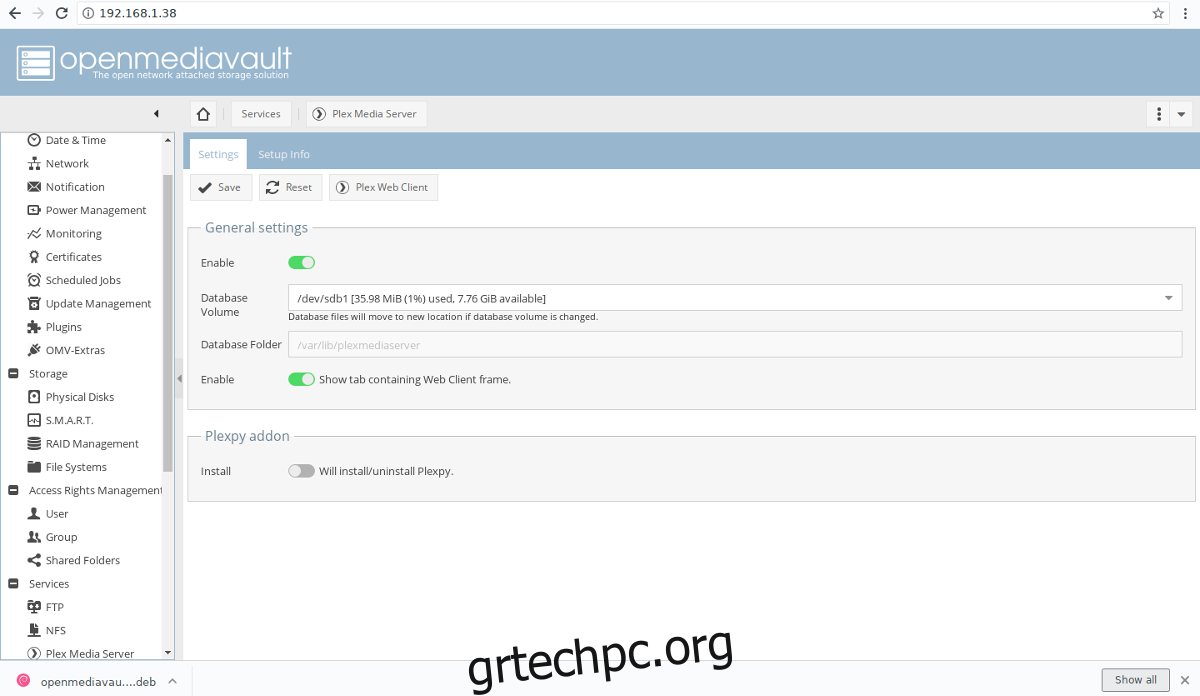
Το Plex είναι ενεργό στο OMV. Τώρα θα πρέπει να καθορίσετε έναν σκληρό δίσκο για να λειτουργεί. Λάβετε υπόψη ότι το OMV είναι ένα λειτουργικό σύστημα NAS και δεν θα επιτρέπει στους χρήστες να τοποθετούν αρχεία κοινής χρήσης στον ίδιο σκληρό δίσκο στον οποίο βρίσκεται το λειτουργικό σύστημα. Βεβαιωθείτε ότι έχετε ήδη έναν δεύτερο σκληρό δίσκο (ή ρυθμισμένο ειδικό διαμέρισμα δεδομένων).
Εάν όχι, κάντε κλικ στο «Κοινόχρηστοι φάκελοι» στην πλαϊνή γραμμή και ρυθμίστε έναν χειροκίνητα. Χρειάζεστε βοήθεια? Ανατρέξτε στον οδηγό μας για τα βασικά του Open Media Vault.
Για να καθορίσετε έναν τόμο βάσης δεδομένων, κάντε κλικ στο αναπτυσσόμενο μενού και επιλέξτε έναν διαθέσιμο σκληρό δίσκο. Ολοκληρώθηκε η ρύθμιση της βάσης δεδομένων; Κάντε κλικ στο «αποθήκευση».
Ρύθμιση Plex
Σε αυτό το στάδιο της διαδικασίας, το Plex είναι έτοιμο για διαμόρφωση. Παρόλο που εγκαταστάθηκε με ασυνήθιστο τρόπο, το Plex στο OpenMediaVault ακολουθεί τις ίδιες οδηγίες. Ανοίξτε ένα πρόγραμμα περιήγησης και επισκεφτείτε τον παρακάτω ιστότοπο.
Σημείωση: έχουμε καλύψει τη ρύθμιση του Plex σε Linux στο παρελθόν στο wdzwdz, οπότε αν αντιμετωπίζετε προβλήματα, εξετάστε το ενδεχόμενο να ανατρέξετε στο αναλυτικό μας σεμινάριο σχετικά με αυτό.
https://server-ip-address:32400/web/index.html
Δεν είστε σίγουροι ποια είναι η διεύθυνση IP του διακομιστή OMV σας; Για να το καταλάβετε, χρησιμοποιήστε SSH και συνδεθείτε. Θα πρέπει να εμφανίσει αμέσως ένα μήνυμα που θα αναφέρει τη διεύθυνση IP. Εναλλακτικά, εκτελέστε αυτήν την εντολή στην κονσόλα:
ip addr show | grep "inet 192.168"
Η εντολή ip addr θα αποκαλύψει την τοπική σας διεύθυνση IP.